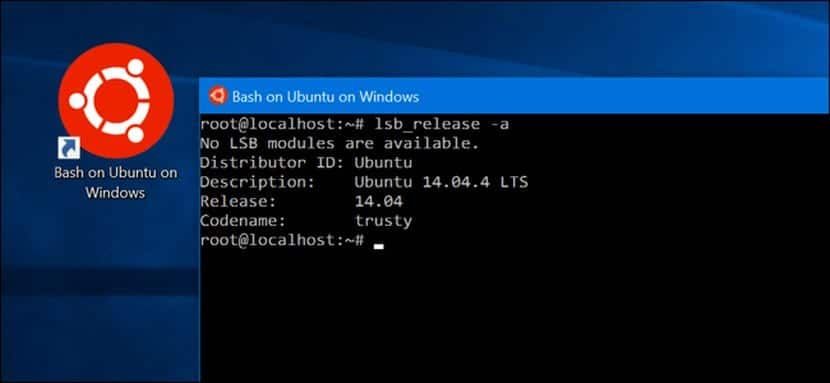
De komst van bash naar Windows 10 is een ware revolutie geweest voor Ubuntu en Windows 10. Niet alleen omdat Linux-applicaties kunnen worden uitgevoerd op Windows 10 maar omdat we ook gebruik kunnen maken van alle voordelen die Ubuntu heeft voor servers.
Maar als we Linux-applicaties willen gebruiken Hoe voeren we ze uit? Kan elke applicatie worden uitgevoerd? Welke stappen moet ik volgen?
Installatie van standaard Linux-applicaties
Eerst moeten we weten dat het Linux-subsysteem staat de uitvoering van grafische applicaties niet toe aangezien het noodzakelijk is om een grafische server uit te voeren die de vensters en het grafische aspect beheert. We kunnen ook geen applicaties draaien die gebruik maken van deze functies of andere soortgelijke bevinden zich niet in het Linux-subsysteemDaarom is het een subsysteem en geen echt systeem. Gezien deze beperkingen, om te installeren een applicatie via de Ubuntu bash we moeten het volgende schrijven:
sudo apt-get install APPLICATION-NAME
Nadat u het beheerderswachtwoord heeft ingevoerd en op enter heeft gedrukt, begint de installatie van het programma. Om de applicatie uit te voeren, hoeven we alleen maar de naam van de applicatie te schrijven en op enter te drukken. Als we willen voer de applicatie uit alsof we de beheerder zijn, dan moeten we het volgende schrijven om de applicatie uit te voeren:
sudo APP-NAAM
Linux-applicaties grafisch installeren
Uitzonderlijk kunnen we grafische applicaties draaien via de Ubuntu-terminal, hiervoor moeten we eerst een grafische server installeren en dan Bash vertellen om die grafische server te nemen om de applicatie uit te voeren. We zullen dus een eenvoudige grafische server installeren met de naam Xming. Hiervoor downloaden we het van hier en we voeren het gewoon uit om de installatie te starten. Als het eenmaal is geïnstalleerd, typen we het volgende in de terminal gevolgd door de Enter-toets:
Exporteer DISPLAY =: 0
Hierna kunnen we de grafische applicatie draaien, maar is alleen geldig voor de huidige sessie, dat wil zeggen, als we sluiten en opnieuw openen, moeten we de opdracht opnieuw invoeren.
Hiermee kunnen veel Linux-applicaties op Windows 10 worden uitgevoerd, zonder dat je een Gnu / Linux-distributie hoeft te installeren of grote programmeerkennis hebt. Gemakkelijk Right?
Linux is al een virussneaker, hiermee worden de servers bestuurd met Windows vanaf een pc, alle Windows-pc's worden verbonden 🙁
linux ging hiermee al mee. Elke gebruiker met windows zal een andere extensie zijn van windows waar gebruikers geïnfecteerd zullen worden met virussen